
三、字处理题
26 [简答题]
在考生文件夹下,打开文档WORD2.DOCX,按照要求完成下列操作并以该文件名(WORD2.DOCX)保存文档。
【文档开始】
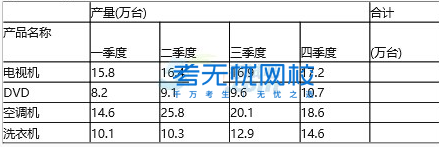
【文档结束】
(1)设置表格居中,表格行高0.6厘米;表格中第1、2行文字水平居中,其余各行文字中,第1列文字中部两端对齐、其余各列文字中部右对齐。
(2)在“合计(万台)”列的相应单元格中,计算并填入左侧四列的合计数量,将表格后4行内容按“列6”列降序排序;设置外框线为1.5磅红色单实线、内框线为0.75磅蓝色(标准色)单实线、第2、3行间的内框线为0.75磅蓝色(标准色)双窄线。
参考解析:
(1)【解题步骤】步骤1:通过“答题”菜单打开WORD2.DOCX文件,按题目要求设置表格居中。选中表格,在【开始】功能区的【段落】组中单击“居中”按钮。
步骤2:按题目要求设置表格行高。选中表格,在【布局】功能区的【单元格大小】分组中,单击“表格属性”按钮,弹出“表格属性”对话框。单击“行”选项卡,勾选“指定高度”,设置其值为“0.6厘米”,单击“确定”按钮。
步骤3:按题目要求设置表格中文字对齐方式。选中表格第1行和第2行单元格,在【布局】功能区的【对齐方式】分组中,单击“水平居中”按钮。按同样的操作设置其余各行第1列为“中部两端对齐”,其余列为“中部右对齐”。
(2)【解题步骤】
步骤1:按题目要求利用公式计算表格合计(万台)列内容。单击表格最后一列第2行,在【布局】功能区的【数据】分组中,单击“fx公式”按钮,弹出“公式”对话框,在“公式”文本框中输入“=SUM(LEFF)”,单击“确定”按钮。
注:SUM(LEVI")中的LEVI"表示对左方的数据进行求平均计算,按此步骤反复进行,直到完成所有行的计算。
步骤2:按题目要求对表格进行排序。选择表格后4行,在【表格工具】|【布局】功能区的【数据】组中,单击“排序”按钮,弹出“排序”对话框,在“列表”中选择“无标题行”,在“主要关键字”中选择“列6”并单击“降序”单选按钮,单击“确定”按钮返回到编辑界面中。
步骤3:按题目要求设置表格外框线和内框线属性。选中表格,在【设计】功能区的【绘图边框】分组中,单击右下角的“边框和底纹”按钮,弹出“边框和底纹”对话框,选择“方框”,在“样式”列表中选择单实线,在“颜色”下拉列表中选择“红色”,在“宽度”下拉列表中选择“l.5磅”,单击“自定义”,在“样式”列表中选择“单实线”,在“颜色”下拉列表中选择“蓝色”,在“宽度”下拉列表中选择“0.75磅”,单击“预览”区中表格的中心位置,添加内框线,单击“确定”按钮。
步骤4:选中表格第2行,打开“边框和底纹”对话框,单击“自定义”,在“样式”中选择“双窄线”,在“宽度”中选择“0.75磅”,在“预览”中更改下边线,单击“确定”按钮。
步骤5:保存文件。
考无忧小编推荐:
更多计算机等级考试真题及答案>>>点击查看
想知道更多关于计算机等级报考指南、考试时间和考试信息的最新资讯在这里>>>点击查看





